Автоматическое подключение к интернету windows 7
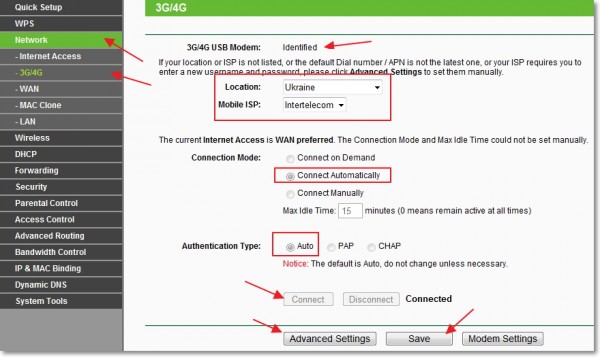
За последние года Интернет развивается семимильными шагами и, похоже, не собирается, даже останавливаться. Каждый день мы получаем свежую информацию, почту, новости, путешествуем по сети, скачиваем программы и обновления для операционной системы, кстати, автоматическое подключение к интернету windows 7 выполняет именно для того, чтобы обновить себя в плане безопасности.
Чтобы всем этим воспользоваться, вам надо подключиться к сети. Сейчас это сделать несложно, как ранее, так как многие настройки берет на себя провайдер. Это касается не только подключение компьютера, но и всех остальных модных гаджетов нашей эпохи (планшеты, смартфоны, сотовые, кпк и др).
Мало того, так у нас начали появляться, так сказать, фоновые подключения, когда пользователю стоит только подключить устройство, а оно само в автоматическом режиме подключиться к сети Интернет, если возможно. То же самое относиться и к операционным системам, например автоматическое подключение к интернету windows 7 старается выполнить самостоятельно, если на то есть возможность (wi fi, настройки, подключен lan кабель и т.д.).
Существуют множество способов подключения, и потому мы рассмотрим лишь один из них (остальные способы выходят за рамки данной статьи). Кроме того остановимся на локальном подключении к Интернету через другой компьютер.
Отметим, что Интернет очень важен для все системы, например для новой windows 8. Без доступа к интернету windows 8 станет более уязвимой и менее комфортной в работе, так как все нуждается в обновлении, рано или поздно.
Подключение при помощи 3g модема

Данные беспроводные модемы обмениваются данными (трафиком) по радиоволнам. Сейчас такой доступ становится все популярнее и популярнее. Это и понятно, ведь это не только удобно (отсутствие проводов), но также с учетом роста популярности современных гаджетов, возрастает потребность именно в беспроводном интернете (смартфоны и планшеты используют именно беспроводной доступ), дабы оставаться всегда в онлайне.
Давайте рассмотрим, как находясь в windows 7 выполнить подключение посредством usb 3g модема и какие настройки нужно выполнить. Сперва вам необходимо установить драйвер данного устройства. Он его свяжет с вашей операционной системой. Отметим, что вам не придется искать данные драйвера на просторах интернета или скачивать с официального сайта, так как, скорее всего, они уже находятся внутри самого модема в его внутренней памяти.
Вам нужно всего лишь вставить флешку, как они сами автоматически установятся. Если же их нет, то установите их с прилагаемого компакт диска. В крайнем случае, как было сказано, вы всегда их сможете скачать с официального сайта производителя. После их установки и перезагрузки системы ваше устройство будет определенно.
Теперь можно создавать подключение к Интернету. Заходим в «Центр управления сетями». Далее «Настройка нового подключения», потом «Подключение к интернету — Коммутируемое».
В появившихся полях введите номер, имя пользователя и пароль. Все эти данные можно узнать у вашего провайдера. После проверки система предложит вам приступить к обзору (серфингу) Интернета. Вот и все и ничего сложного.
Напоследок рассмотрим, как выйти в Интернет посредством другого компьютера. Бывают случаи, когда нужно подключиться к всемирной паутине не напрямую, а через другой компьютер. Например, когда к сети нужно подключить несколько устройств. Это позволит вам сэкономить на оплате интернета, ведь точка доступа одна, а устройств ее использующие несколько.
Для всего этого вам потребуется всего лишь подключить свит (хаб) и всю работу он возьмет на себя. Данный вариант не получится, если ваш провайдер делает привязку к MAC-адресу (сетевая карта), хотя и в этом случае можно обойти данное ограничение через вторую сетевую карту, которую нужно подключить к свитчу и от него раздавать трафик. Отметим, что без доступа к интернету windows 7 не сможет произвести нужные обновления, которые сделают вашу систему более уязвимой перед внешней угрозой.
Видео: Windows 7. Подключение к Интернету
Похожие по теме:
-
Далее
Июн
21
Название дома с крышей до земли

Недвижимость, которая отличается от обычных строений своим уникальным дизайном и архитектурным ......
-
Далее
Мар
22
Технический перевод документов: ключевые аспекты и важность

Технический перевод документов – это специальизированная область, требующая точности, понимания ......
-
Далее
Фев
07
Ремонт и прошивка iPhone

Прошивка iPhone и обновление iPhone в сервисном центре пройдет максимально быстро и недорого! ......
-
Далее
Дек
31
Торф – использование для удобрений и приготовление компоста

Торф – использование для удобрений и приготовление компоста Торф — природная кладовая ......
-
Далее
Дек
26
Перспективы и выбор в мире цифрового телевидения

Концепция интернет-телевидения, более известная как IPTV (Internet Protocol Television), ......

